Photoshopの画面色がおかしい時にチェックしたいポイント
Adobe PhotoshopやAffinity Photoなどの画像編集ソフトを使用する際に、エディタ上と出力時のプレビューでは色の差がありおかしいと感じることがあります。これはsRGBとディスプレイ設定に差があったり、カラープロファイルの設定が間違っているために発生していることが多いです。今回はそんな色味がおかしいときにチェックしたいポイントをご紹介します。
画像編集ソフトの色がおかしい時にチェックするポイント
PhotoshopやAffinity Photoなどの画像編集ソフトの色味がおかしい、編集時と出力時の色に差があり過ぎる時にチェックしたいポイントをご紹介します。
画像編集ソフトはsRGB(IEC 61966-2-1)というカラー設定が使われていますが、ディスプレイ出力のカラー設定と差異があると、出力時やプレビュー時に色味が違うといった事が起こります。
そしてこの状態でキャプチャした画像は、実際に出力した画像とカラーコードをピックして比較しても全く異なる物となっているのです。
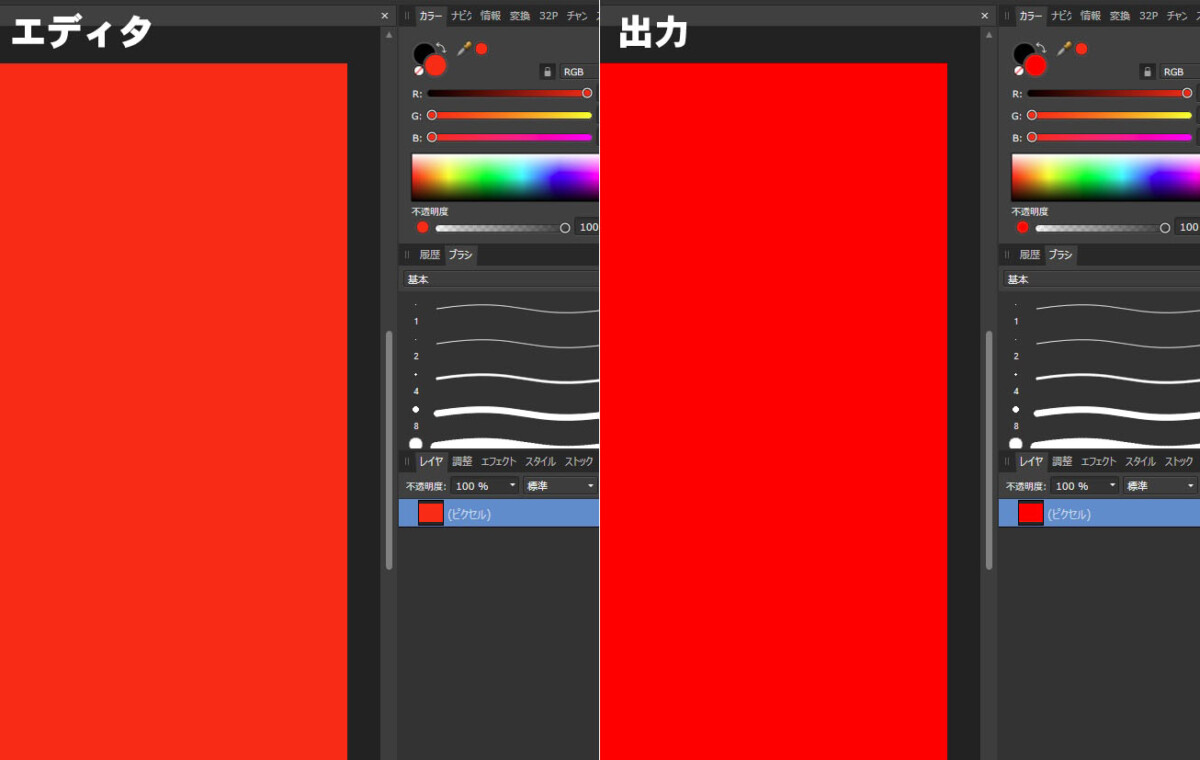
エディタ上と出力時では明らかに色に差が出ている。
どちらもカラーコード#ff0000という原色赤を使っていますが、左側はオレンジや朱色っぽくなってしまっています。
出力をすると右の赤色となってしまうため、色を精密に扱う画像ファイルなどでは明らかな差が生まれてしまうのです。
sRGB色空間の差が説明されている記事(別サイト)
https://omoide-photo.jp/blog/srgb/
別サイトの記事で、sRGB色空間との差異が生まれる原因が詳しく書かれています。
最近のディスプレイでは、表現できる色が鮮やかになり過ぎた余り、エディタ側と同期をとってあげないと明らかに色が変わってしまうのです。
というわけで、そんな色がおかしいときにチェックしたいポイントを3つご紹介していきます。
①ディスプレイ設定をsRGB設定にする
この設定を行うと、大抵これでプレビュー時との差がなくなります。
設定方法は簡単で、「色の管理」から行います。まず「Winキー+R」で「ファイル名を指定して実行」を開き、「colorcpl」と入力して実行。
次に、「デバイス」タブから使用しているディスプレイを選び、「追加」を選びます。
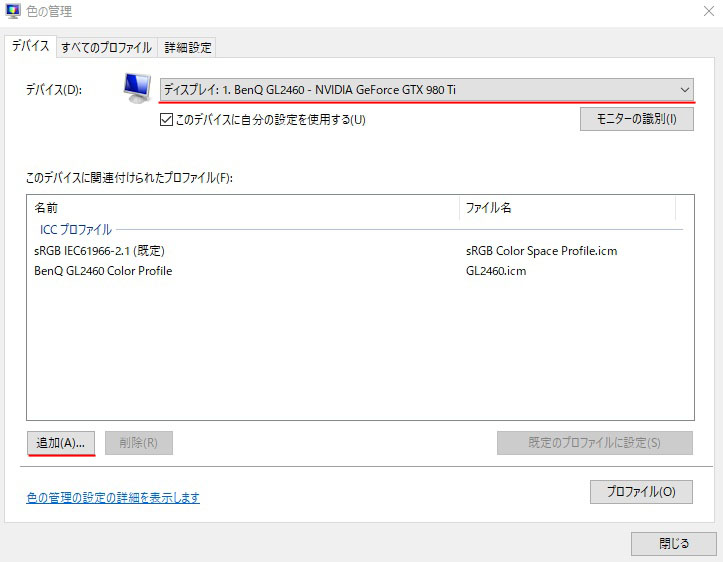
次に、設定するカラープロファイルの一覧が表示されるので、「sRGB IEC 61966-2-1」を探して追加、「規定のプロファイルに指定」を押します。
当然ですが、マルチディスプレイの場合は複数のディスプレイ全てに同じ方法でプロファイルを追加してください。
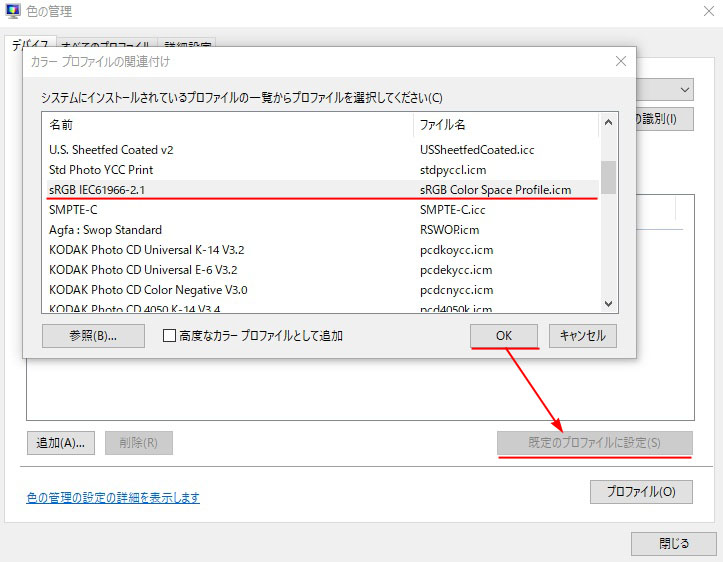
最後に、デスクトップから右クリックをして「ディスプレイ設定」を開き、カラープロファイルを「sRGB IEC 61966-2-1」に設定します。
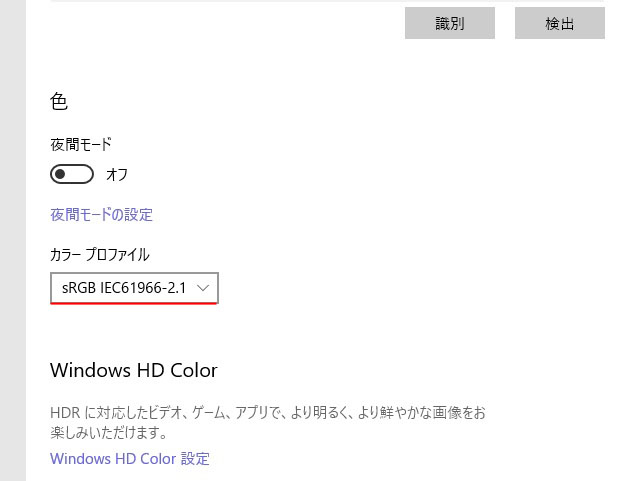
あとは画像編集ソフトを立ち上げ、色味を確認してみましょう。恐らくこれで改善されたはずです。
②編集ソフト側のカラープロファイルを変更する

エディタ側のカラー設定を変更するのも1つの手です。
しかし、変更すると以前使っていたファイルを使用する際に、プロファイル変換されてしまうので注意しましょう。
もし変換されると単色でもノイズが入ってべた塗りや同色指定ができなくなりますので、基本的にはディスプレイ設定で解決するのが無難です。
③校正設定を変える
校正時のみ色を変える設定を使うのも手です。Photoshopの場合は表示設定で校正設定というものがあり、CYMKやディスプレイ設定を使うといった事が可能。
その状態では色の差異がなくエディタ上で動かすことが出来ます。
しかしこの場合はパレットの色味は変化しないので、色彩に敏感な方は違和感を感じると思います。。
確認方法
色の差が発生しているかの確認は、目で見て違和感があるかどうかですが、同じ画像を開いた時にどうなるかを見るのも手です。
例えばコチラはカラーコード#ff0000という原色レッドを使っていますが、コチラを使って画像をフォトで開いた時と読み込んだ時で色が変化していないかを確かめることが出来ます。
色の差が発生していても、スポイトで色をピックしてもカラーコードは変化しない為、目視で確認する必要があります。表示上の問題の為、画面キャプチャをしない限りカラーコードには変化が現れないのです。
ちなみに、発生するソフトと発生しないソフトがあり、AdobeやAffinityは発生しますが、CripStudioなどのドローソフトでは発生しないといった差があります。
まとめ
ベストなのはディスプレイ設定をsRGBに変えてしまう事です。ソフトとディスプレイの色の際をなくすと同じ色になってくれるので手っ取り早いでしょう。
ちなみに、グラボのドライバ入れ替えや何らかの構成設定が変わると、ディスプレイ設定が消えて色がおかしくなることがあります。
色がおかしいと思ったら恐らくディスプレイ設定が勝手に書き換わっているか元に戻っているので、突然色がおかしくなったと思ったら注意したいポイントです。
関連記事はコチラから
参考価格:¥11,760 円/年(税別)(執筆時調べ)
本格派、筆者利用のソフト。Photoshopのみを利用する場合、フォトプランの利用が単体プランよりも安く使えます。年払い、月払いともに980円ですので、使用の状況に合わせて選んでください。
もしならを運営している関係者が各種お悩みを解決します。 ゲームの開発やパソコン導入や会社のIT導入など。困ったときの強力な助っ人がほしい方へ。
「テクノロジー」の関連記事
- Tumblrが終焉、代わりになるサービスをご紹介
- 無料OS「Ubuntu」と「Chromium OS」が素晴らしい!Windowsが使いにくい人必見!
- メカニカルキーボードのチャタリング問題を解決するソフト
- Steamランチャーが破損した際の対処法
- ドット絵を描くのにオススメのソフト
- 【Wallpaper Engine】俺の嫁が動く!夢のツールが登場
- Windows10のシステムフォントが見辛い!簡単にシステムフォントを変更するソフト
- 「iTunes」でジャンルが勝手に日本語に置き換わるのを防ぐソフト
- Google Chromeのメモリ使用率を制限するソフト
- Photoshopの画面色がおかしい時にチェックしたいポイント
- データ引越しツール『EaseUS Todo PCTrans』~使い方&評価
- Affinity PhotoはPhotoshopの代替となり得るか?
- ウイルス対策ソフトは買うな!Win10にセキュリティソフトは不要な理由
- 「Groupy」アプリをタブ化させる便利ツール
- 「EaseUS Data Recovery Wizard」を試してみた!|評価・使い方
- 「EaseUS Todo Backup Home」無料配布キャンペーン実施!
- Twitterの使いにくいUIを改善!過去のUIに戻す方法
- 「EaseUS Partition Master」をお試し|評価・使い方
- Google ChromeのWhat’s Newタブエラーを解決する方法
- サイバーマンデーで電子機器やソフトがお安い!

















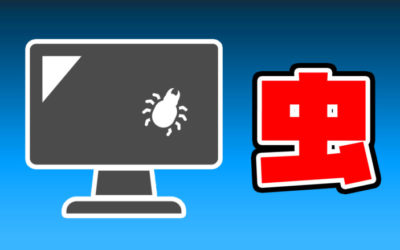

コメントを残す